Woher weiß ich, ob meine E-Mail in Outlook zurückgerufen wurde?
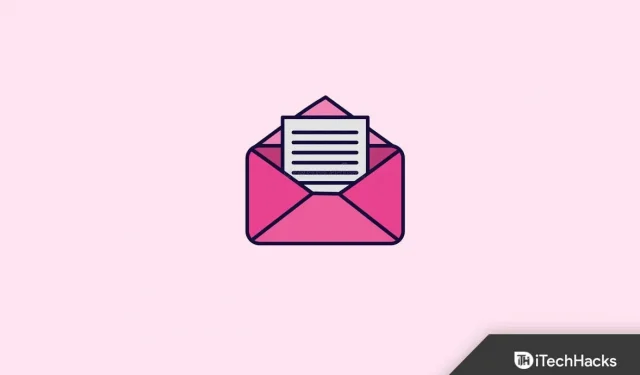
Microsoft Outlook ist einer der beliebtesten E-Mail-Clients der Welt. Fast 60 % der Internetprofis nutzen es aus Komfort- und Sicherheitsgründen. Es bietet auch viele Funktionen und eine davon ist die E-Mail-Sperrung in Outlook. Viele Benutzer sind jedoch verwirrt, wenn sich jemand an eine E-Mail erinnert und nicht wissen kann, ob diese erfolgreich zurückgezogen wurde. Hier ist unser Leitfaden, der Ihnen hilft zu verstehen, ob Ihre E-Mail in Outlook widerrufen wurde.
Inhalt:
- 1 Was ist Feedback in Outlook?
- 2 So widerrufen Sie eine E-Mail in Outlook 2023
- 3 Woher weiß ich, ob meine E-Mail in Outlook widerrufen wurde?
Was ist Feedback in Outlook?
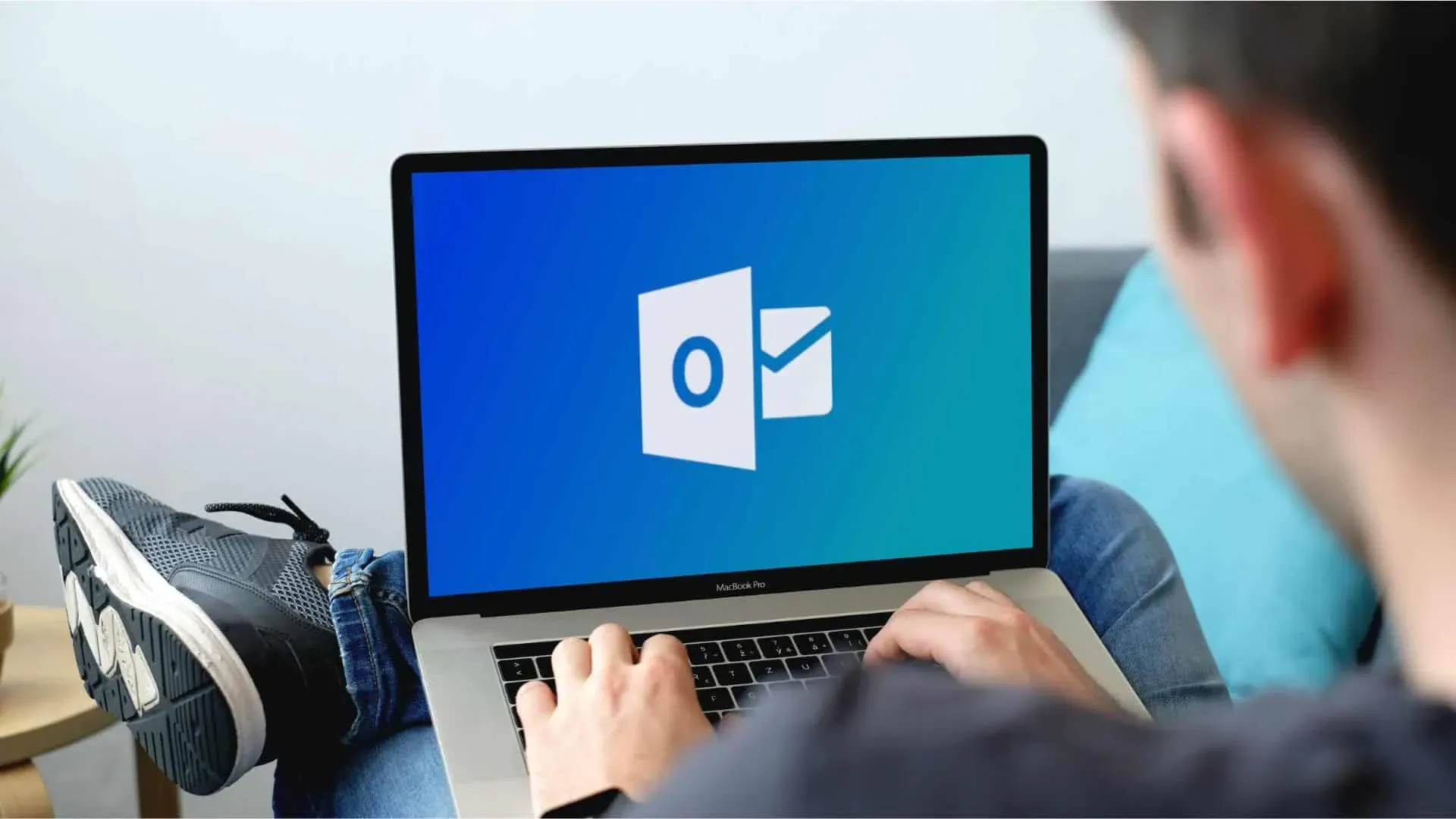
Wenn jemand eine Nachricht in Outlook zurückruft, wird diese Nachricht mit anderen Worten aus dem Posteingang des Empfängers zurückgerufen oder zurückgerufen. Mit der Retract-Funktion in Outlook können Sie auch die Ersatznachricht ersetzen. Wenn Sie beispielsweise einen Anhang an eine E-Mail anhängen mussten, dies aber vergessen haben, können Sie die Nachricht widerrufen, dann den Anhang hinzufügen und sie erneut senden.
Das Zurückziehen von Nachrichten in Outlook ist nur zulässig, wenn beide Benutzer über Microsoft 365- oder Microsoft Exchange-E-Mail-Konten in derselben Organisation verfügen. Das bedeutet, dass eine von Gmail oder Yahoo.com gesendete Nachricht nicht zurückgezogen werden kann. Versuchen wir nun herauszufinden, wie wir feststellen können, ob jemand eine Nachricht zurückgezogen hat.
Allerdings sollten Sie schon vorher einige Dinge beachten, bevor Sie eine E-Mail in Outlook zurückziehen:
- Der Empfänger darf die versendete E-Mail nicht öffnen.
- Sie müssen beide Microsoft 365 oder ein Microsoft Exchange-E-Mail-Konto verwenden.
- Dieselben Organisationen verwalten Ihre E-Mails. Zum Beispiel – Hotmail auf Hotmail. Gmail funktioniert nicht mit Hotmail.
- Um diesen Schritt auszuführen, müssen Sie den Desktop-Client für Microsoft Outlook verwenden. Sie können den Webclient nicht verwenden. Während es heutzutage einfacher ist, Outlook auf Smartphones einzurichten, funktioniert das Merken auch dort nicht.
- Stellen Sie sicher, dass die E-Mail nicht durch Azure Information Protection geschützt ist. Wenn es unter Schutz steht, können Sie sich nicht daran erinnern.
Da Sie nun alle Begriffe kennen, stellen Sie sicher, dass Ihre E-Mail-Adresse mit ihnen übereinstimmt. Lesen Sie weiter.
So widerrufen Sie eine E-Mail in Outlook 2023
Bevor Sie wissen, dass Ihre Nachricht in Outlook erfolgreich zurückgerufen wurde, müssen Sie wissen, wie Sie eine Nachricht in Outlook tatsächlich zurückrufen können. Schauen wir uns also die Schritte an, die Sie befolgen müssen:
- Starten Sie Microsoft Outlook und navigieren Sie im linken Bereich zum Ordner „Gesendete Objekte“.
- Doppelklicken Sie nun auf die Nachricht, die Sie sich merken möchten. Durch einfaches Auswählen einer Nachricht wird verhindert, dass Sie sich daran erinnern.
- Wenn Sie das klassische Menüband verwenden, wechseln Sie zur Registerkarte „Nachricht“.
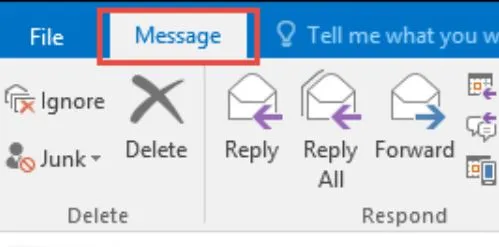
- Gehen Sie nun zu Aktionen. Klicken Sie dort auf „Diese Nachricht zurückrufen“.
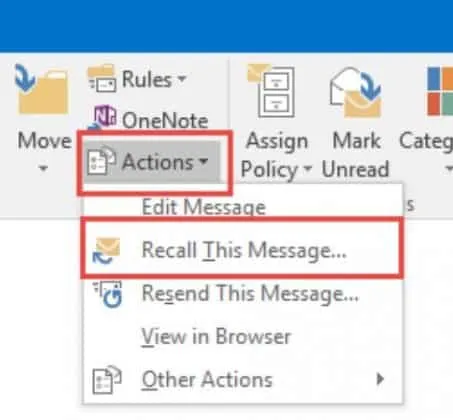
- Wenn Sie jedoch die vereinfachte Multifunktionsleiste verwenden, müssen Sie die Registerkarte „Nachricht“ auswählen und dann zu „Weitere Befehle“ (…) gehen. Wählen Sie anschließend „Aktionen“ und klicken Sie auf „Diese Nachricht zurückrufen“.
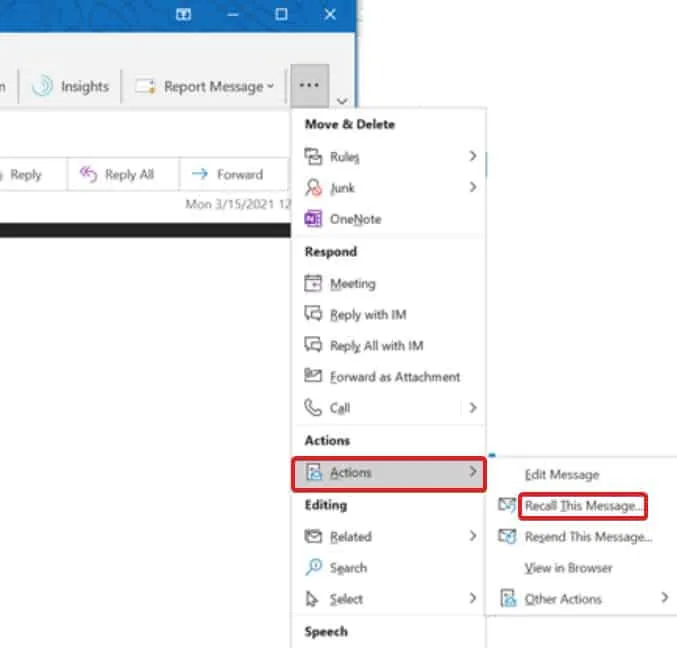
So merken Sie sich Nachrichten in Outlook. Im nächsten Abschnitt zeigen wir Ihnen, wie Sie feststellen können, ob Ihre E-Mail erfolgreich zurückgezogen wurde.
Wie erfahre ich, ob meine E-Mail-Adresse in Outlook widerrufen wurde?
Wenn Sie den obigen Anweisungen folgen, wird ein Popup angezeigt, das Ihnen einige Optionen bietet. Es gibt zwei Optionen: „Ungelesene Kopien dieser Nachricht löschen“ und „Ungelesene Kopien löschen und durch eine neue Nachricht ersetzen“. Wählen Sie die passende Option, die Ihren Bedürfnissen entspricht.
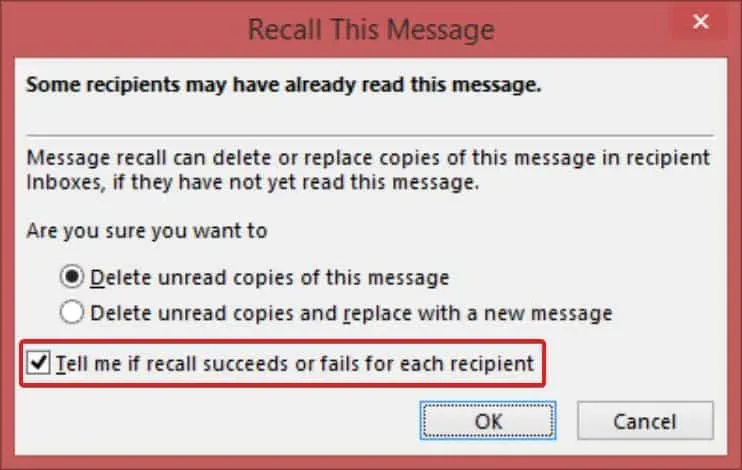
Und jetzt der letzte Schritt. Sie sehen ein Kontrollkästchen mit der Aufschrift: Lassen Sie mich wissen, ob der Widerruf für jeden Empfänger erfolgreich war oder nicht. Nachdem Sie dieses Kontrollkästchen aktiviert haben, erhalten Sie bei jedem Widerruf eine Benachrichtigung von Outlook, die angibt, ob die E-Mail erfolgreich widerrufen wurde.
Outlook-E-Mail-Rückruf
Das ist alles, was wir wissen, um festzustellen, ob Ihre E-Mail-Adresse in Outlook erfolgreich widerrufen wurde. Wir hoffen, dass dieser Leitfaden Ihnen geholfen hat. Wenn Sie weitere Hilfe benötigen, können Sie unten einen Kommentar abgeben. Außerdem haben viele Benutzer kürzlich berichtet, dass Microsoft Outlook unter Windows 10/11 nicht geöffnet werden kann. Schauen Sie sich das unbedingt an.



Schreibe einen Kommentar